반응형
GIMP 기본 도구 상자
기본 도구 상자에 대해 알아봅니다. [1]도구 아이콘, [2]전경/배경색], [3]붓/무늬/그라디언트, [4]활성화된 이미지 등으로 구분됩니다.
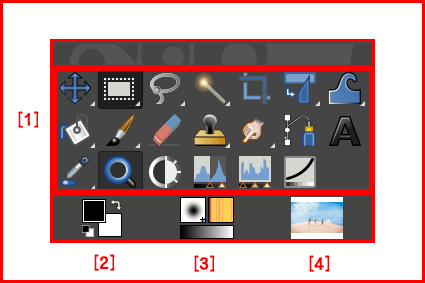
기본 도구 상자 설명
- 도구 아이콘: 이 아이콘들은 그림의 일부를 선택하거나 변형시키는 등의 다양한 목적을 위한 도구들을 사용하기 위한 아이콘 모음입니다.
- 전경/배경색: 현재의 전경색과 배경색입니다. 각 부분을 선택하여 색상을 변경할 수 있습니다. 양방향 화살표를 클릭하면 전경색과 배경색이 서로 바뀝니다.

전경색과 배경색의 변경 - 붓/무늬/그라디언트: 이미지에 색칠을 할 수 있는 모든 도구가 있습니다. 지우기와 문지르기도 가능합니다.
- 활성화된 이미지: 김프는 대화 상자에 있는 이미지 중 하나를 선택하면 해당 이미지가 활성화됩니다.
김프 마칠 때 장치 설정 저장
김프를 끝내고 다시 시작할 때 도구, 색상, 붓, 무늬 등을 계속해서 그대로 사용하고자 한다면 기본 설정을 손보면 됩니다. [편집] 메뉴에서 기본설정의 [입력 장치]를 선택합니다.
'마칠 때 장치 설정 저장' 항목을 체크하면 됩니다.
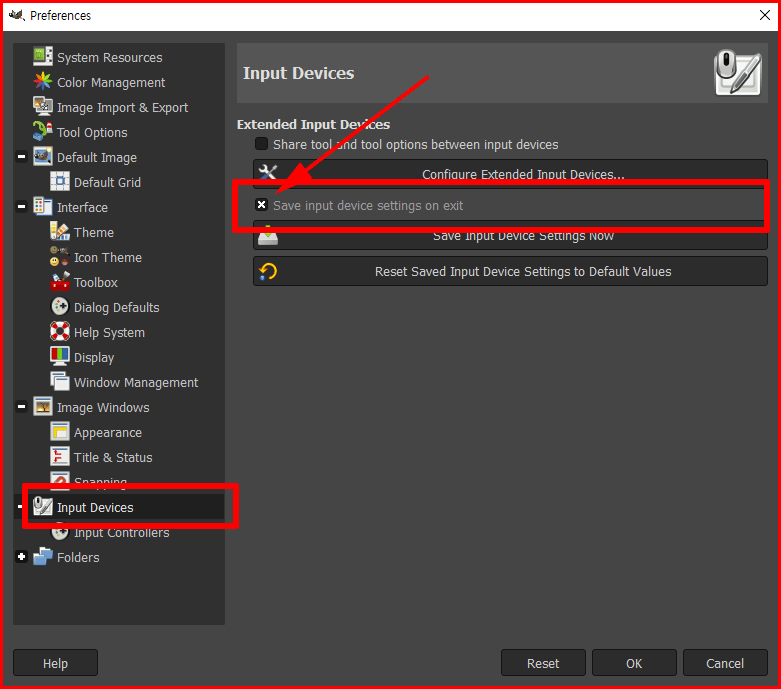
'Input Devices'의 'Save input device settings on exit' 선택.
반응형
'컴퓨터 활용 > GIMP(GNU Image Manipulation Program)' 카테고리의 다른 글
| 이미지 보정하기, 김프의 명도와 채도 조절 (0) | 2022.03.07 |
|---|---|
| 김프 이미지창에서 네 귀퉁이 버튼 (0) | 2022.02.21 |
| GIMP 화면구성 (0) | 2022.02.19 |
| GNU 그래픽 툴, GIMP 시작하기 (0) | 2022.02.18 |
| 그래픽 툴 GIMP 메뉴 영문화 (0) | 2022.02.16 |




댓글